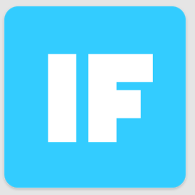ひとつのアカウントで複数のメールアドレスが持てるエイリアス機能。前回はGoogleが提供するGmailを例に説明しました。
Gmail編の復習はこちらからどうぞ
今回はAppleが提供するiCloudメールでエイリアス機能を使う手順です。
まずiCloudにアクセスしましょう。
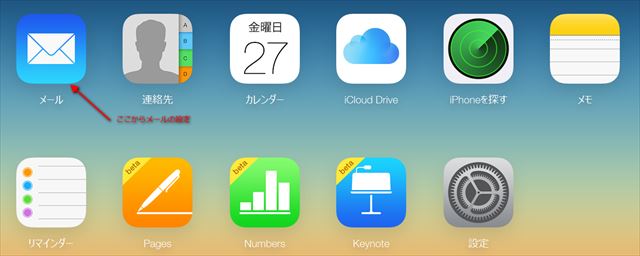
できたら左上の”メール”からiCloudメールに入ります。このとき事前にiCloudメール機能をONにしていないと、まずはONにしてから操作してくださいと言われます。
iPhoneなどApple端末を持っていれば迷うことないんですが、もしWindowsとAndroidでiCloudメールを使いたいのであれば、AppleのサイトからiCloud for Windowsをインストールしてください。
準備が完了したらメール画面左の柱に注目してください。下に歯車マークあるので、そこから“環境設定”に進みます。
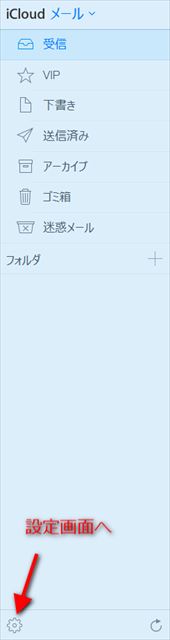
“アカウント”を選ぶと左にエイリアスを追加という項目あります。
そこをクリックで開くとエイリアスの作成画面が出てきます。
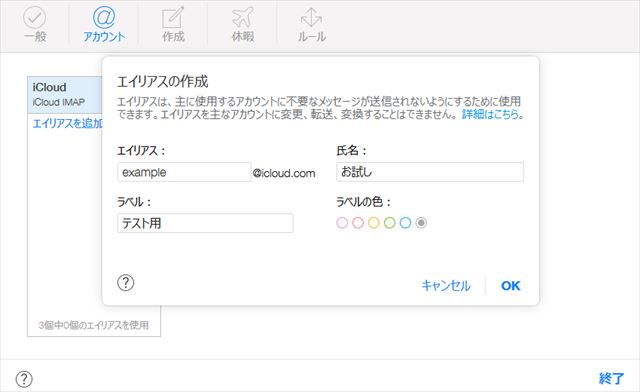
iCloudメールではエイリアスもメインのアドレスと同じ****@icloud.com形式のアドレスが作れます。このためパッと見ではエイリアスと分かりませんし、Gmailのようにメインアドレスが表に出てしまうこともありません。
前回Gmailはエイリアスでもメインアドレスが表に出てしまうため、一般に言われてるほどセキュリティ対策としては用を成さないと書きました。実はもうひとつGmailのエイリアスが使いづらい点あります。
Gmailはメインアドレスに+を付けることで擬似的にアドレスを増やす仕様のため、一見してエイリアスだと分かってしまいます。そのため複数アカウントを禁止しているサイトでは、+付きのGmailを自動で弾く設定にしています。
Gmailのエイリアスでサイトに登録しようとして、このアドレスはご利用頂けませんと言われた経験ありませんか?
迷惑メールが大量に来るようになった、もう使わないエイリアスはアドレスごと削除できます。
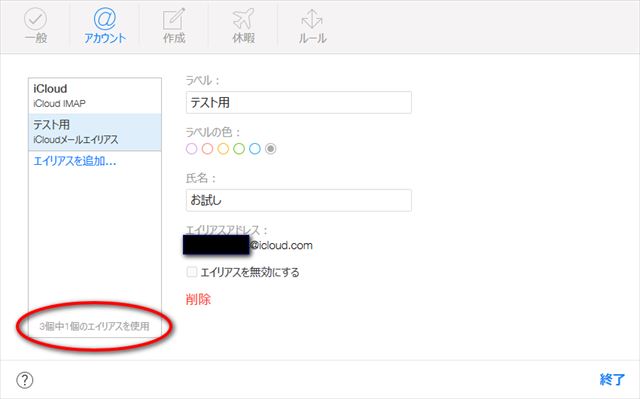
ひとつのアカウントで作れるエイリアスは画面にもあるように3つまでです。
サービスの登録用や公開用アドレスにメールアドレスがもうひとつあればと考えている方は、今回の手順でiCloudメールもお試し下さい。